重装操作系统是电脑维护中常见的一种操作,也是解决电脑问题的有效途径之一。本文将以Win7系统为例,为大家介绍一种简单易行的快速重装Win7系统的教程。下面将详细介绍15个步骤,帮助您重新恢复电脑的原有功能。
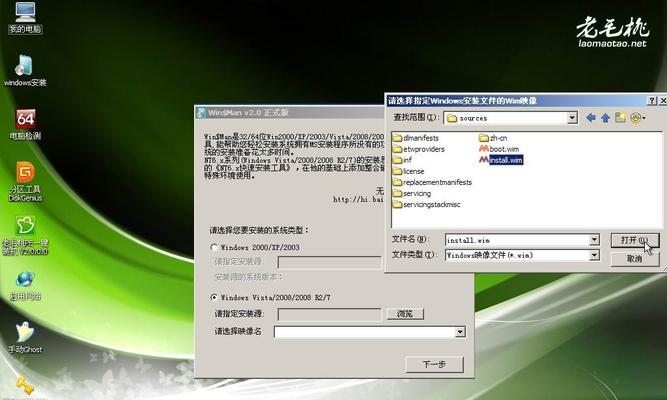
第一步:备份重要数据
在进行系统重装之前,务必备份好电脑中重要的数据,以免在操作系统重装过程中造成数据丢失。
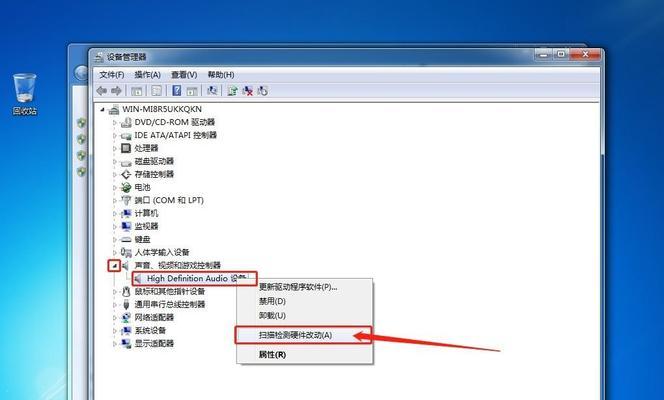
第二步:准备安装盘或U盘
获取一张Win7系统安装盘或制作一个可启动的Win7系统U盘,并确保安装盘或U盘能够正常工作。
第三步:设置启动顺序
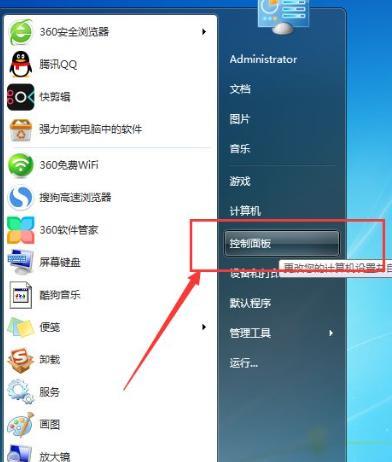
进入电脑BIOS界面,将启动顺序设置为首先从安装盘或U盘启动,然后保存并退出BIOS设置。
第四步:启动安装程序
将准备好的安装盘或U盘插入电脑,重启电脑,按照提示进入Win7系统安装程序。
第五步:选择语言和地区
根据个人喜好,选择合适的语言和地区设置,并点击“下一步”按钮。
第六步:点击“安装”
在安装程序界面上,点击“安装”按钮,开始进行Win7系统的安装过程。
第七步:接受许可协议
认真阅读Win7系统的许可协议,并在同意后点击“下一步”。
第八步:选择系统安装类型
选择“自定义(高级)”安装类型,以便进行完全的系统重装。
第九步:选择磁盘分区
根据需要,选择合适的磁盘分区,并点击“下一步”。
第十步:等待安装完成
安装过程可能需要一些时间,请耐心等待,直到系统安装完成。
第十一步:设置用户名和密码
在安装完成后,按照提示设置新的用户名和密码,以确保电脑安全。
第十二步:更新系统驱动
安装完成后,及时更新系统驱动程序,以保证电脑硬件能够正常运行。
第十三步:安装常用软件
根据个人需求,安装常用的软件程序,以满足个人工作和娱乐的需要。
第十四步:恢复备份数据
将之前备份的重要数据导入到新系统中,确保数据完整性和安全性。
第十五步:安装杀毒软件
为了保护电脑系统的安全,安装一款可靠的杀毒软件,并定期进行病毒扫描和更新。
通过这15个简单的步骤,我们可以快速重装Win7系统,恢复电脑的原有功能。重装系统时需要注意备份数据、准备安装盘或U盘、设置启动顺序等步骤,同时要根据个人需要设置磁盘分区、安装驱动、常用软件等,以保证系统运行的稳定和安全。希望本文对您有所帮助。




